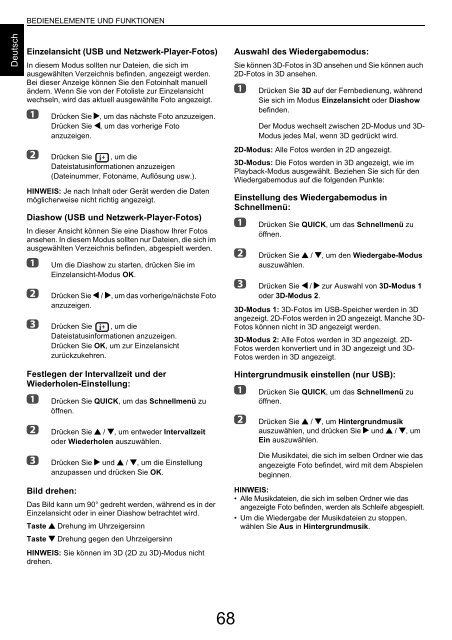BENUTZERHANDBUCH - Toshiba-OM.net
BENUTZERHANDBUCH - Toshiba-OM.net
BENUTZERHANDBUCH - Toshiba-OM.net
Sie wollen auch ein ePaper? Erhöhen Sie die Reichweite Ihrer Titel.
YUMPU macht aus Druck-PDFs automatisch weboptimierte ePaper, die Google liebt.
BEDIENELEMENTE UND FUNKTIONEN<br />
Deutsch<br />
Einzelansicht (USB und Netzwerk-Player-Fotos)<br />
In diesem Modus sollten nur Dateien, die sich im<br />
ausgewählten Verzeichnis befinden, angezeigt werden.<br />
Bei dieser Anzeige können Sie den Fotoinhalt manuell<br />
ändern. Wenn Sie von der Fotoliste zur Einzelansicht<br />
wechseln, wird das aktuell ausgewählte Foto angezeigt.<br />
a<br />
Drücken Sie c, um das nächste Foto anzuzeigen.<br />
Drücken Sie C, um das vorherige Foto<br />
anzuzeigen.<br />
b Drücken Sie , um die<br />
Dateistatusinformationen anzuzeigen<br />
(Dateinummer, Fotoname, Auflösung usw.).<br />
HINWEIS: Je nach Inhalt oder Gerät werden die Daten<br />
möglicherweise nicht richtig angezeigt.<br />
Diashow (USB und Netzwerk-Player-Fotos)<br />
In dieser Ansicht können Sie eine Diashow Ihrer Fotos<br />
ansehen. In diesem Modus sollten nur Dateien, die sich im<br />
ausgewählten Verzeichnis befinden, abgespielt werden.<br />
a<br />
b<br />
Um die Diashow zu starten, drücken Sie im<br />
Einzelansicht-Modus OK.<br />
Drücken Sie C / c, um das vorherige/nächste Foto<br />
anzuzeigen.<br />
c Drücken Sie , um die<br />
Dateistatusinformationen anzuzeigen.<br />
Drücken Sie OK, um zur Einzelansicht<br />
zurückzukehren.<br />
Auswahl des Wiedergabemodus:<br />
Sie können 3D-Fotos in 3D ansehen und Sie können auch<br />
2D-Fotos in 3D ansehen.<br />
a<br />
Drücken Sie 3D auf der Fernbedienung, während<br />
Sie sich im Modus Einzelansicht oder Diashow<br />
befinden.<br />
Der Modus wechselt zwischen 2D-Modus und 3D-<br />
Modus jedes Mal, wenn 3D gedrückt wird.<br />
2D-Modus: Alle Fotos werden in 2D angezeigt.<br />
3D-Modus: Die Fotos werden in 3D angezeigt, wie im<br />
Playback-Modus ausgewählt. Beziehen Sie sich für den<br />
Wiedergabemodus auf die folgenden Punkte:<br />
Einstellung des Wiedergabemodus in<br />
Schnellmenü:<br />
a<br />
b<br />
Drücken Sie QUICK, um das Schnellmenü zu<br />
öffnen.<br />
Drücken Sie B / b, um den Wiedergabe-Modus<br />
auszuwählen.<br />
c Drücken Sie C / c zur Auswahl von 3D-Modus 1<br />
oder 3D-Modus 2.<br />
3D-Modus 1: 3D-Fotos im USB-Speicher werden in 3D<br />
angezeigt. 2D-Fotos werden in 2D angezeigt. Manche 3D-<br />
Fotos können nicht in 3D angezeigt werden.<br />
3D-Modus 2: Alle Fotos werden in 3D angezeigt. 2D-<br />
Fotos werden konvertiert und in 3D angezeigt und 3D-<br />
Fotos werden in 3D angezeigt.<br />
Festlegen der Intervallzeit und der<br />
Wiederholen-Einstellung:<br />
a<br />
b<br />
c<br />
Drücken Sie QUICK, um das Schnellmenü zu<br />
öffnen.<br />
Drücken Sie B / b, um entweder Intervallzeit<br />
oder Wiederholen auszuwählen.<br />
Drücken Sie c und B / b, um die Einstellung<br />
anzupassen und drücken Sie OK.<br />
Bild drehen:<br />
Das Bild kann um 90° gedreht werden, während es in der<br />
Einzelansicht oder in einer Diashow betrachtet wird.<br />
Taste B Drehung im Uhrzeigersinn<br />
Taste b Drehung gegen den Uhrzeigersinn<br />
HINWEIS: Sie können im 3D (2D zu 3D)-Modus nicht<br />
drehen.<br />
Hintergrundmusik einstellen (nur USB):<br />
a<br />
b<br />
Drücken Sie QUICK, um das Schnellmenü zu<br />
öffnen.<br />
Drücken Sie B / b, um Hintergrundmusik<br />
auszuwählen, und drücken Sie c und B / b, um<br />
Ein auszuwählen.<br />
Die Musikdatei, die sich im selben Ordner wie das<br />
angezeigte Foto befindet, wird mit dem Abspielen<br />
beginnen.<br />
HINWEIS:<br />
• Alle Musikdateien, die sich im selben Ordner wie das<br />
angezeigte Foto befinden, werden als Schleife abgespielt.<br />
• Um die Wiedergabe der Musikdateien zu stoppen,<br />
wählen Sie Aus in Hintergrundmusik.<br />
68